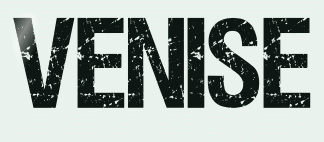 |

Deze tutorial is auteursrechtelijk beschermd door Les Douceurs de Cloclo, alle rechten voorbehouden.
Elke verspreiding, zonder voorafgaande schriftelijke toestemming is geheel verboden.
Elke gelijkenis met een andere tutorial is puur toeval.
Deze les is geschreven in PaintShop Pro 2019 op 26-02-2022.
Ik heb de persoonlijke toestemming van Claudine om haar lessen te vertalen uit het Frans.
Wil je deze vertaling linken, dan moet je Claudine daarvoor persoonlijk toestemming om vragen !!!
Ik ben alleen maar de vertaler, de auteursrechten liggen volledig bij Claudine.
Merci beaucoup Claudine, que je pouvez traduire vos leçons en Néerlandais
Claudia.
Materialen :
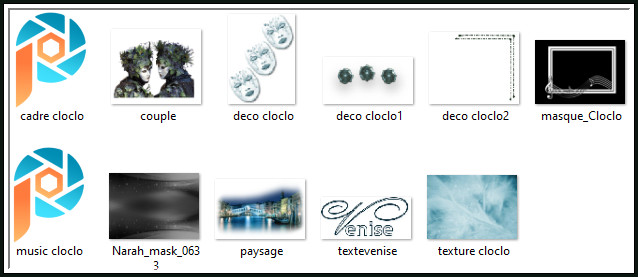
De Maskers "masque_Cloclo" en "Narah_mask_0633" worden geopend in PSP.
Steek het Patroon "texture cloclo" in de juiste map van jouw PSP versie : Corel_08/Patronen.
Steek de Selecties "cadre cloclo" en "music cloclo" in de juiste map van jouw PSP versie : Corel_12/Selecties.
Mocht je problemen hebben bij het openen van de materialen, gebruik dan het gratis programma "7zip".
Filters :
Graphics Plus - Cross Shadow.
L en K siteofwonders - L en K's palmyre.
ScreenWorks - Dot Screen en Close Knit.
Eye Candy 5 : Impact - Perspective Shadow.
AAA Frames - Foto Frame.
Animatie Shop :
Kleurenpallet :
Dit zijn de originele kleuren uit de les

1ste kleur = #829194
2de kleur = #2E4448
3de kleur = #000000
Dit zijn mijn gebruikte kleuren :
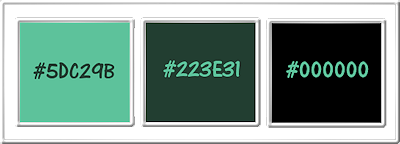
Wanneer je met eigen kleuren werkt speel dan met de mengmodus en/of dekking naar eigen inzicht.
Klik op onderstaande banner om naar de originele les te gaan :

1.
Ga naar het Kleurenpallet en zet de Voorgrondkleur op de 1ste kleur en de Achtergrondkleur op de 2de kleur.
Open een Nieuwe afbeelding van 900 x 600 px, transparant.
Vul de afbeelding met de 2de kleur.

2.
Lagen - Nieuwe rasterlaag.
Vul deze laag met de 1ste kleur.
Open uit de materialen het Masker "Narah_mask_0633" en minimaliseer het.
Ga terug naar je werkje.
Lagen - Nieuwe maskerlaag - Uit afbeelding :
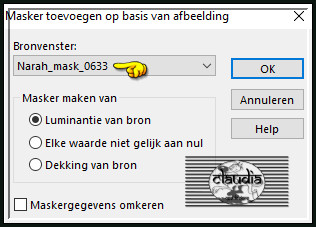
Effecten - Randeffecten - Sterker accentueren.
Lagen - Samenvoegen - Groep samenvoegen.
Effecten - 3D-Effecten - Slagschaduw :
Verticaal = 5
Horizontaal = 5
Dekking = 30
Vervaging = 15
Kleur = Zwart (#000000)
Lagen - Samenvoegen - Zichtbare lagen samenvoegen.

3.
Lagen - Nieuwe rasterlaag.
Vul deze laag met de 1ste kleur.
Open uit de materialen het Masker "masque_Cloclo" en minimaliseer het.
Ga terug naar je werkje.
Lagen - Nieuwe maskerlaag - Uit afbeelding :
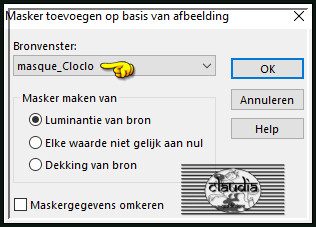
Effecten - Randeffecten - Sterker accentueren.
Lagen - Samenvoegen - Groep samenvoegen.
Effecten - 3D-Effecten - Slagschaduw : de instellingen staan goed.

4.
Lagen - Nieuwe rasterlaag.
Selecties - Selectie laden/opslaan - Selectie laden vanaf schijf : cadre cloclo
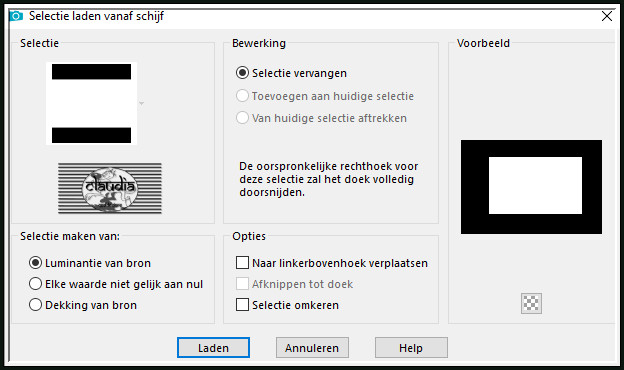
Open uit de materialen de misted tube "paysage".
Bewerken - Kopiëren.
Ga terug naar je werkje.
Bewerken - Plakken als nieuwe laag.
Afbeelding - Formaat wijzigen : 180%, formaat van alle lagen wijzigen niet aangevinkt.
Aanpassen - Scherpte - Verscherpen.
(de grootte van het formaat wijzigen hangt natuurlijk af van jouw gebruikte misted tube)
Plaats de tube mooi in de selectie :

Selecties - Omkeren.
Druk 1 x op de Delete toets op het toetsenbord.
Selecties - Niets selecteren.

5.
Selecties - Selectie laden/opslaan - Selectie laden vanaf schijf : laad opnieuw de selectie "cadre cloclo".
Selecties - Laag maken van selectie.
Effecten - 3D-Effecten - Gestanst :
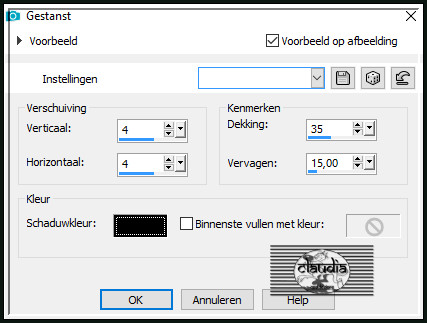
Herhaal nogmaals het Gestanst effect maar zet nu Verticaal en Horizontaal op -4.
Selecties - Niets selecteren.
Lagen - Samenvoegen - Zichtbare lagen samenvoegen.

6.
Afbeelding - Randen toevoegen : Symmetrisch aangevinkt
2 px met de 1ste kleur
2 px met de 2de kleur
15 px met de 1ste kleur
Ga naar het Kleurenpallet en klik met de muis in de Voorgrondkleur en daarna op het tabblad "Verloop".
Maak een Verloop met deze instellingen :
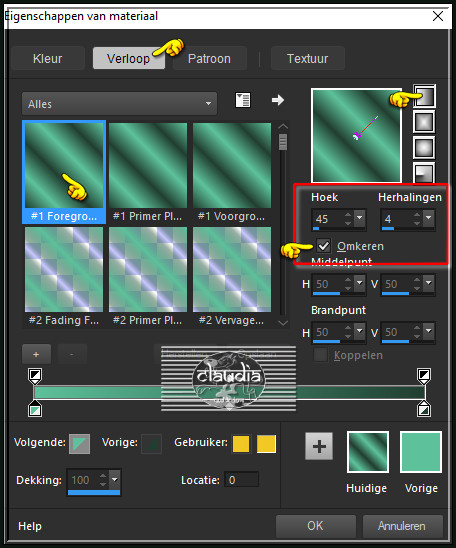
Activeer de Toverstaf, Doezelen en Tolerantie op 0.
Ga terug naar je werkje en selecteer de rand van 15 px.
Vul de selectie met het Verloop.
Effecten - Insteekfilters - Graphics Plus - Cross Shadow :
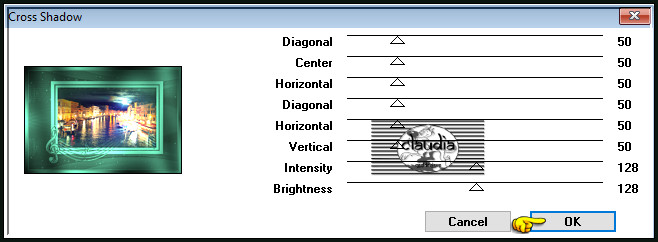
Effecten - Insteekfilters - L en K landksiteofwonders - L en K's palmyre :
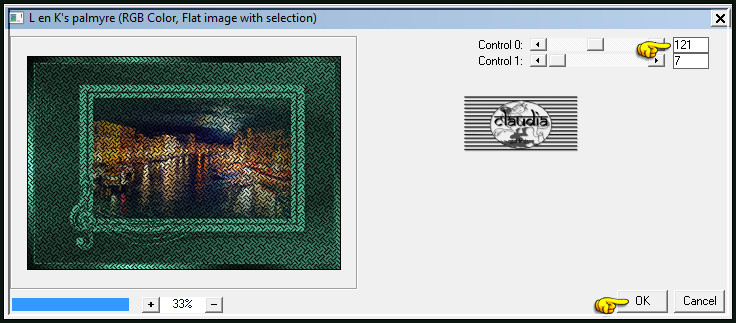
Selecties - Niets selecteren.
Afbeelding - Randen toevoegen : Symmetrisch aangevinkt
2 px met de 1ste kleur
2 px met de 2de kleur
25 px met de 1ste kleur
Activeer opnieuw de Toverstaf en selecteer de rand van 25 px.
Effecten - Reflectie-effecten - Caleidoscoop :
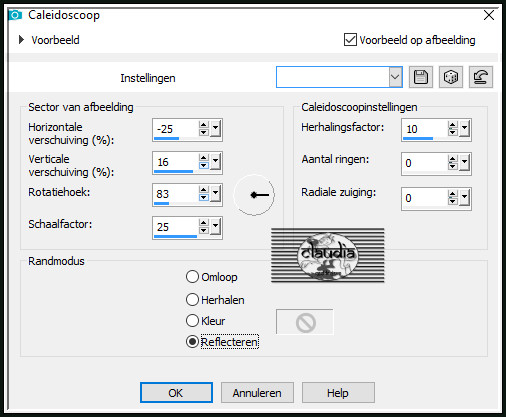
Aanpassen - Vervagen - Gaussiaanse vervaging : Bereik = 10.
Selecties - Wijzigen - Selectieranden selecteren :
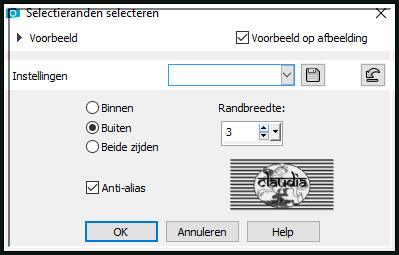

7.
Lagen - Nieuwe rasterlaag.
Ga naar het Kleurenpallet en klik met de muis in de Voorgrondkleur en daarna op het tabblad "Patroon".
Zoek het Patroon "texture cloclo" met deze instellingen :
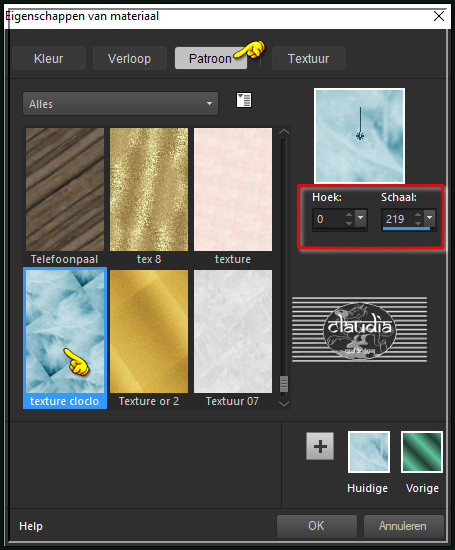
Ga terug naar je werkje.
Zoom je werkje goed in en vul de selectie met het Patroon.
Zoom je werkje terug uit naar 100%.

8.
Selecties - Niets selecteren.
Effecten - Insteekfilters - ScreenWorks - Dot Screen.
Effecten - Insteekfilters - ScreenWorks - Close Knit.
Lagen - Samenvoegen - Zichtbare lagen samenvoegen.
Afbeelding - Formaat wijzigen :
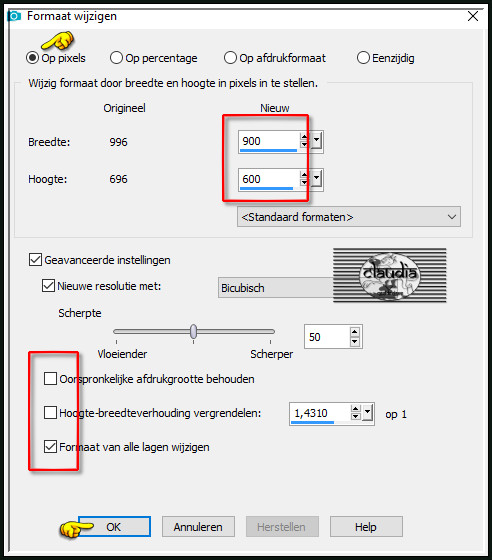
Open uit de materialen de tube "couple".
Bewerken - Kopiëren.
Ga terug naar je werkje.
Bewerken - Plakken als nieuwe laag.
Afbeelding - Formaat wijzigen : 85%, formaat van alle lagen wijzigen niet aangevinkt.
Aanpassen - Scherpte - Verscherpen.
Plaats de tube rechts onderaan, let op : niet tegen de rand aan

Effecten - Insteekfilters - Alien Skin Eye Candy 5 : Impact - Perspective Shadow :
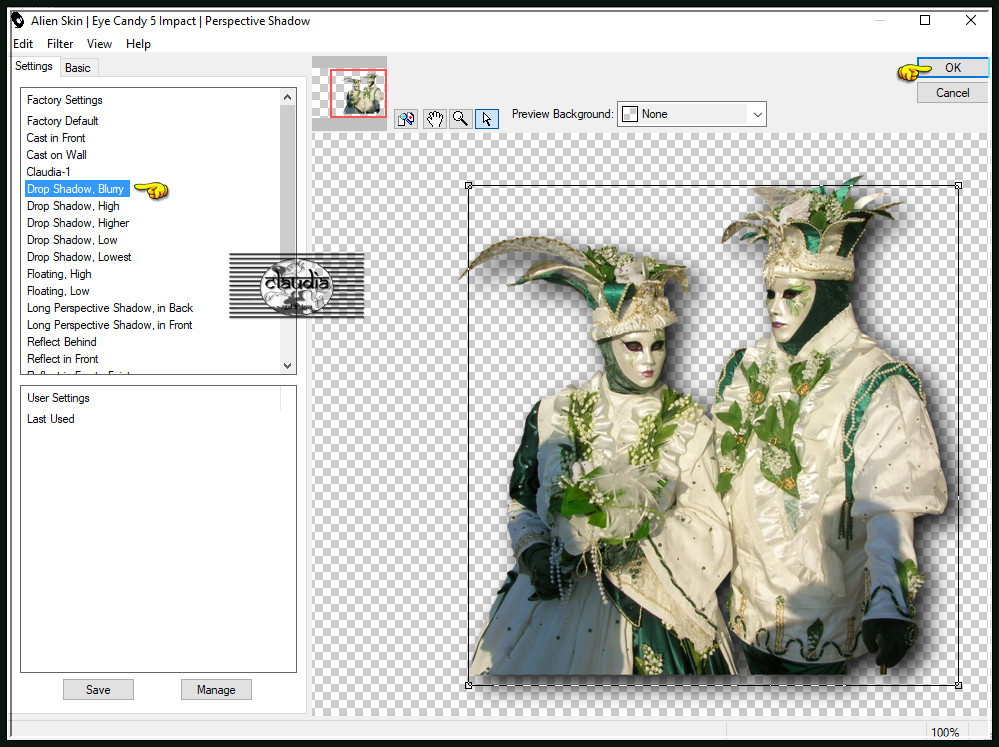
Open uit de materialen het element "deco cloclo".
Kleur het element in als je met andere kleuren werkt.
Bewerken - Kopiëren.
Ga terug naar je werkje.
Bewerken - Plakken als nieuwe laag.
Plaats het element links bovenaan :
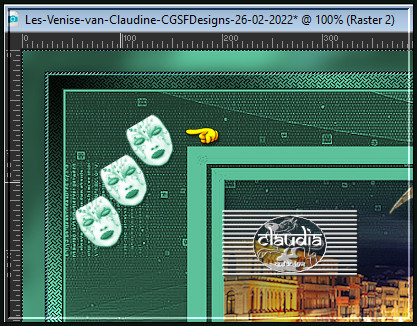
Effecten - Insteekfilters - Alien Skin Eye Candy 5 : Impact - Perspective Shadow :
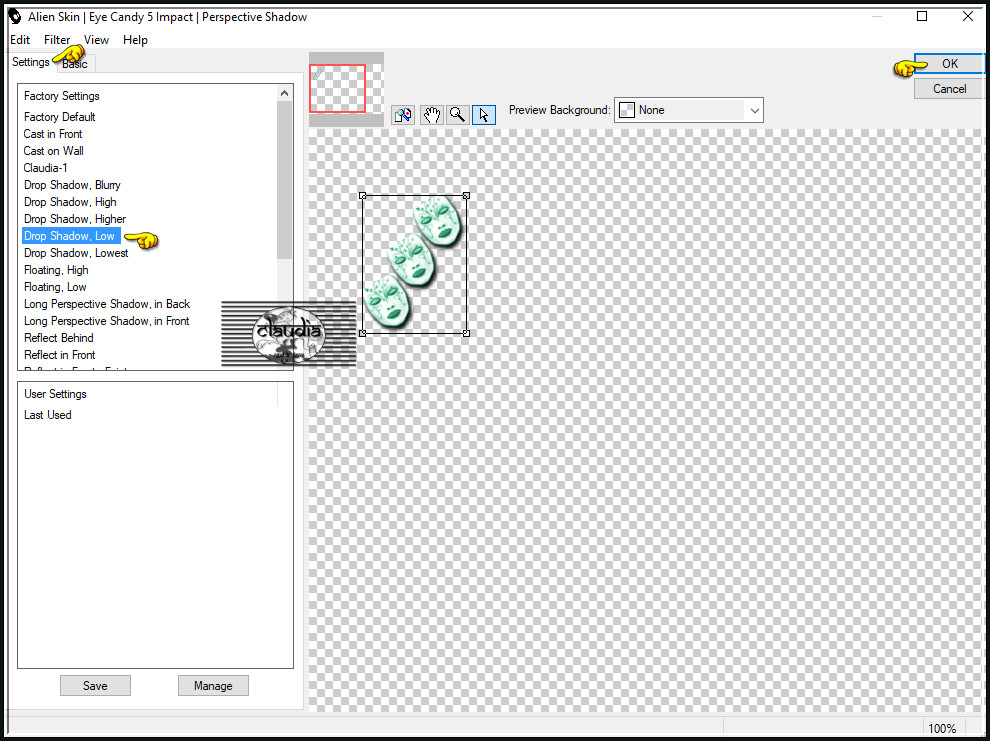
Open uit de materialen het WordArt "textevenise".
Kleur de tekst in als je met andere kleuren werkt of maak zelf een tekst.
Bewerken - Kopiëren.
Ga terug naar je werkje.
Bewerken - Plakken als nieuwe laag.
Afbeelding - Formaat wijzigen : 55%, formaat van alle lagen wijzigen niet aangevinkt.
Aanpassen - Scherpte - Verscherpen.
Plaats de tekst bovenaan :
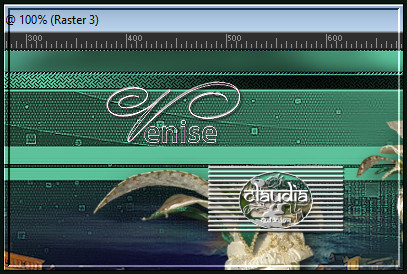
Omdat ik donkere kleuren gebruik, heb ik de tekst lichter gemaakt via "Afbeelding - Negatief".
Open uit de materialen het element "deco cloclo2".
Kleur het element in of laat het zo.
Bewerken - Kopiëren.
Ga terug naar je werkje.
Bewerken - Plakken als nieuwe laag.
Plaats de hoek rechts bovenaan :
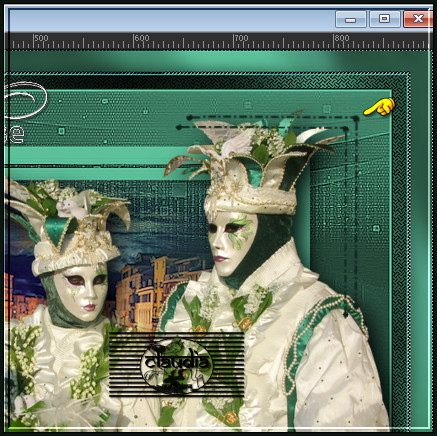
Als de hoek over je tube komt, schuif dan de laag van de hoek naar omlaag tot onder de laag van de tube.
Lagen - Dupliceren.
Afbeelding - Spiegelen - Horizontaal spiegelen.
Afbeelding - Spiegelen - Verticaal spiegelen (= Omdraaien).
Activeer terug de bovenste laag in het Lagenpallet (= Raster 3), als je de laag van de hoek naar beneden hebt moeten schikken.
Open uit de materialen het element "deco cloclo1".
Je hoeft dit element niet in te kleuren, omdat de Mengmodus op Luminantie (oud) staat.
Bewerken - Kopiëren.
Ga terug naar je werkje.
Bewerken - Plakken als nieuwe laag.
Plaats het element bovenaan, links van de tekst :
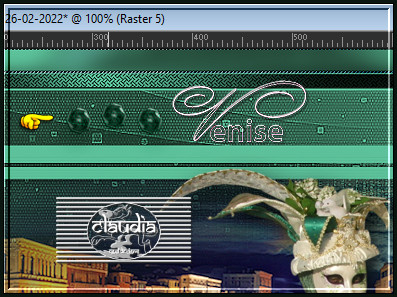
Lagen - Dupliceren.
Afbeelding - Spiegelen - Horizontaal spiegelen.
Lagen - Nieuwe rasterlaag.
Plaats hierop jouw watermerk.
Lagen - Samenvoegen - Alle lagen samenvoegen.
Effecten - Insteekfilters - AAA Frames - Foto Frame :
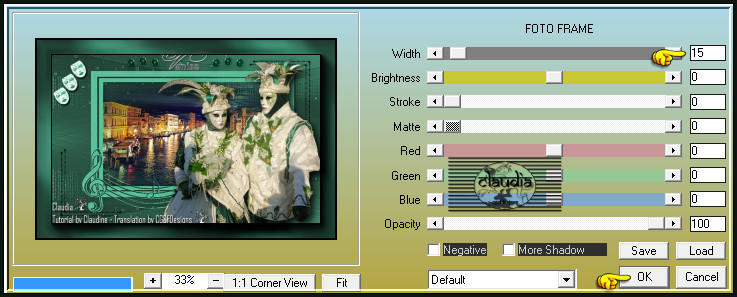
Selecties - Alles selecteren.
Selecties - Wijzigen - Selectieranden selecteren :
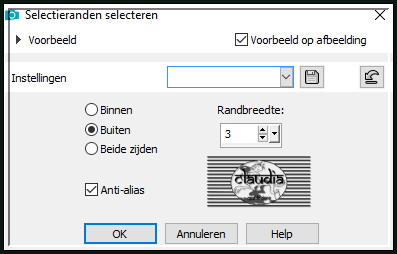
Zoom je werkje goed in.
Vul de selectie met de 3de kleur.
Zoom je werkje terug uit naar 100%.
Selecties - Niets selecteren.

9.
We gaan beginnen aan de animatie.
Selecties - Selectie laden/opslaan - Selectie laden vanaf schijf : music cloclo
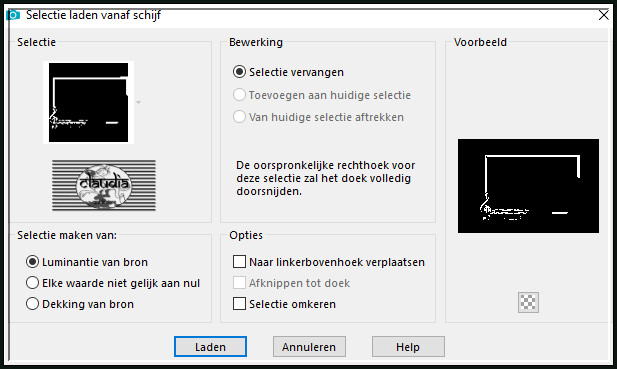
![]()
Let nu goed op :
Voor degene die een eigen tube gebruiken zal de selectie over de tube komen.
Maar dat is heel makkelijk aan te passen, hier gaan we :
Activeer het "Selectiegereedschap"(= Toets S) - Rechthoek - en zet de Modus op "Verwijderen":

Je kan met de rechthoek blijven werken maar voor de delicate stukjes gebruik je de lasso (uit vrije hand, van punt tot punt).
Maak een selectie rond de selectie dat er teveel is en laat de muisknop los, en de selectie die er teveel is, verdwijnt.
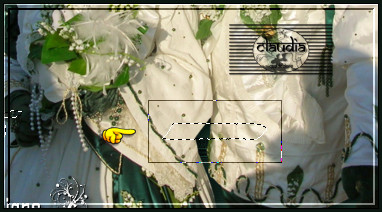
De volgende delen van de selectie heb ik moeten verwijderen :

Mocht je nu teveel selectie verwijderd hebben, geen nood.
Je zet gewoon de Modus op "Toevoegen" en je zet er een stukje selectie bij.
Probeer maar, moeilijk is het niet
;)
![]()
Laat de selectie actief !!!
Lagen - 2 x Dupliceren.
Je hebt nu 3 dezelfde lagen met dezelfde selectie.
Activeer de onderste laag in het Lagenpallet (= Achtergrond).
Aanpassen - Ruis toevoegen/verwijderen - Ruis toevoegen : (= Grofkorreligheid)
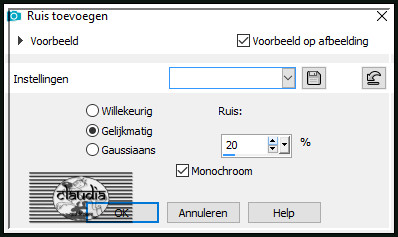
Activeer de middelste laag in het Lagenpallet (= Kopie van Achtergrond).
Aanpassen - Ruis toevoegen/verwijderen - Ruis toevoegen : zet het getal bij Ruis op 35%.
Activeer de bovenste laag in het Lagenpallet (= Kopie (2) van Achtergrond).
Aanpassen - Ruis toevoegen/verwijderen - Ruis toevoegen : zet het getal bij Ruis op 45%.
Selecties - Niets selecteren.
Sla je werkje op als psp-image formaat, compatibel met PSP7 :
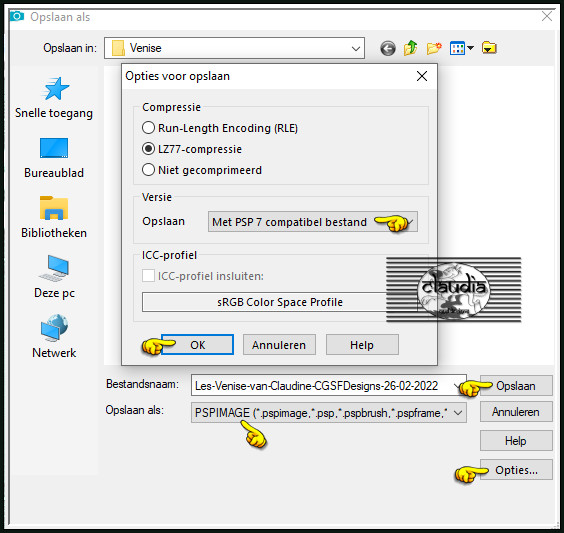
![]()
OPEN NU ANIMATIE SHOP (= AS).
![]()
Bestand - Openen, zoek het zonet opgeslagen bestand in AS.
Zie je niet direct de 3 frames, beweeg dan even het scroll-wieltje van je muis.
Bewerken - Alles selecteren.
Kijk even hoe de animatie loopt door op dit icoontje te klikken :
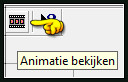
De animatie stoppen doe je door op hetzelfde icoontje te klikken.
Bestand - Opslaan als ...
![]()
Als je wel met dezelfde materialen werkt dan doe je het volgende :
Selecties - Selectie laden/opslaan - Selectie laden vanaf schijf : music cloclo
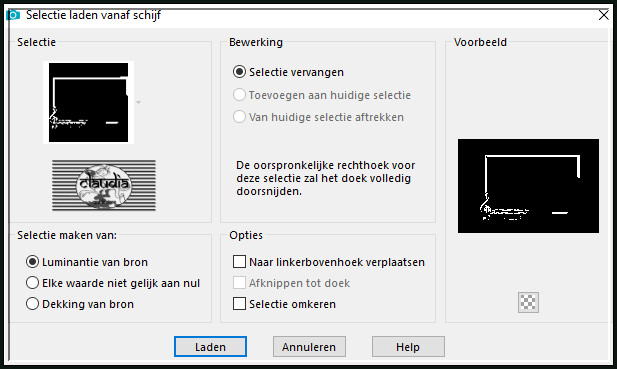
Aanpassen - Ruis toevoegen/verwijderen - Ruis toevoegen : (= Grofkorreligheid)
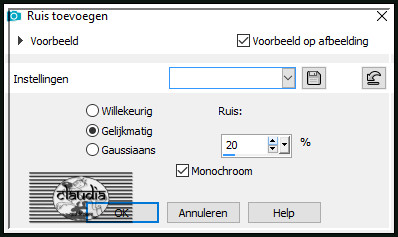
Selecties - Niets selecteren.
Bewerken - Kopiëren.
![]()
OPEN NU ANIMATIE SHOP (= AS)
![]()
Bewerken - Plakken - Als nieuwe animatie.
Ga terug naar PSP.
![]()
Klik nu 2 x op het "Ongedaan maken" pijltje :
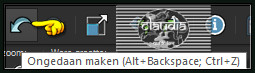
De 1ste is om de Selectie terug te brengen en de 2de is om de vorige Ruis te verwijderen.
Aanpassen - Ruis toevoegen/verwijderen - Ruis toevoegen : zet het getal bij Ruis op 35%.
Selecties - Niets selecteren.
Bewerken - Kopiëren.
Ga terug naar AS.
![]()
Bewerken - Plakken - Na actieve frame.
Ga terug naar PSP.
![]()
Klik nogmaals 2 x op het "Ongedaan maken" pijltje.
Aanpassen - Ruis toevoegen/verwijderen - Ruis toevoegen : zet het getal bij Ruis op 45%.
Selecties - Niets selecteren.
Bewerken - Kopiëren.
Ga terug naar AS.
*****
Bewerken - Plakken - Na actieve frame.
We blijven nu in AS.
Bewerken - Alles selecteren.
Kijk hoe de animatie loopt door op dit icoontje te klikken :
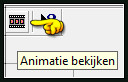
De Animatie stoppen doe je door op hetzelfde icoontje te klikken.
Via Animatie - Eigenschappen voor frame pas je de snelheid van de animatie aan.
Hoe lager het getal, hoe sneller de animatie.
Sla je werkje op als GIF-formaat en daarmee ben je aan het einde gekomen van deze mooie les van Cloclo.
© Claudia - Februari 2022.






